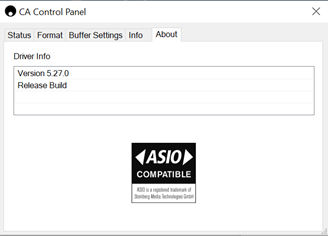Kan DacMagic 200M spela upp 32-bitarsfiler?
DacMagic 200M-hårdvaran kan hantera 32-bitarsljud, men USB-gränssnittet rapporterar att värden endast kan spela 24-bitars ljud.
Om du försöker spela upp 32-bitarsfiler kommer USB-drivrutinen att konvertera dem till 24 bitar genom att ta bort den minst viktiga informationen.
Hur kan jag ansluta DacMagic 200M till CXN/851N för att spela upp MQA-filer?
Om du äger en nätverksspelare som CXN/851N är du kanske medveten om att de inte innehåller rätt hårdvara för att korrekt avkoda MQA-filer för korrekt uppspelning. Det går dock att göra en "MQA passthrough" med dessa enheter, genom att använda dem tillsammans med DacMagic 200M som då kan "utveckla" filerna helt och hållet.
Du kan ansluta enhetens digitala utgång till en av de digitala ingångarna på DacMagic 200M, antingen via TOSLINK eller S/P DIF. Observera att CXN och 851N inte har stöd för värdfunktionalitet för USB audio, så USB-anslutningen kan inte användas tillsammans med DM200M.
MQA-filerna skickas sedan vidare till Dacmagic 200M där full utveckling och bearbetning sker, helt utan att den anslutna enhetens interna DAC används.
MQA-indikatorn på DacMagic 200M:s frontpanel visar när och hur en MQA-fil bearbetas.
Grön:
Anger att utgången är en MQA-fil. Detta indikerar att en fullständig avkodning utförs av 200M.
Blå:
Betyder MQA Studio. Godkänd i studion av artisten/producenten eller verifierad av upphovsrättsinnehavaren som överensstämmande med originalinspelningen. Detta indikerar att en fullständig avkodning utförs av 200M.
Magenta:
MQA-strömmen är för-avkodad och enheten fungerar som en renderingsenhet. Det innebär att enheten skickar ut en ström som har avkodats av TIDAL-appen. Även om detta är helt okej är det en bättre lösning att låta 200M utföra en fullständig avkodning.
För att göra detta slår du på MQA passthrough i TIDAL-inställningarna för att låta DacMagic 200M slutföra avkodningen i stället för källenheten (t.ex. datorn).
Hur installerar jag den senaste USB Audio-drivrutinen för DacMagic 200M?
För att installera den senaste USB Audio-drivrutinen för din DacMagic 200M följer du följande steg:
- Hämta rätt drivrutin för ditt Windows-operativsystem från https://www.cambridgeaudio.com/gbr/en/driver-updates
- Packa upp den nedladdade mappen och dubbelklicka på programfilen för att köra installationsprogrammet.
- Kör installationsprogrammet och följ instruktionerna på skärmen.
- Låt installationen fortskrida, klicka på nästa och sedan på avsluta för att slutföra installationen.
- Bekräfta installationen genom att öppna CA-kontrollpanelen med DacMagic 200M ansluten och kontrollera drivrutinsversionen.